Vor etwa einem Jahrzehnt stellte Apple die Time Capsule vor. Es war damals eine wunderbare Idee, die als Apple OS X Time Machine-Netzwerksicherungsgerät erstellt wurde, komplett mit Ethernet- und WLAN-Zugang zum Sichern Ihres Mac.
Es war auf der teuren Seite, aber mit einer Garantie und technischem Support von Apple ausgestattet, so dass viele, die eines kauften, dachten, es sei die Antwort auf die Lösung des Backup-Problems.
Im Laufe der Jahre haben jedoch viele Apple- und Tech-Experten und Blogger festgestellt, dass es nicht gehalten hat, was es verspricht. Apple Time Capsule hat ein internes Laufwerk, das nicht entfernt oder aktualisiert werden kann, also hatte es zunächst keine SSD und ältere Versionen können nicht modifiziert werden.

Unterschiede zwischen Apple Time Capsule und Time Machine
Eine nicht entfernbare Festplatte ist nicht ideal. Aber darüber hinaus hatte Time Capsule viele Probleme mit Abstürzen und Datenverlusten oder -löschungen. Es war nicht gut darin, das zu tun, wofür die Leute es gekauft haben. Es hatte auch kein Festplatten-Dienstprogramm und das Ersetzen einer kaputten Festplatte erforderte oft einen Apple Genius Bar-Termin oder viel Aufwand seitens eines Apple-zertifizierten Technikers.
Am Ende hat Apple das Time Capsule-Experiment stillschweigend aufgegeben und das Produkt 2018 eingestellt. Wenn Sie dies also immer noch verwenden, ist jetzt möglicherweise ein guter Zeitpunkt, um damit aufzuhören und etwas anderes für die Sicherung Ihres Mac zu verwenden.
Time Machine hingegen ist ein macOS-Dienst, der unabhängig von Time Capsule verwendet werden kann. Gute Nachrichten, da Time Capsule ein veraltetes Teil des Kits ist! Jeglicher Support, den sie für dieses Produkt haben, wird früher oder später auslaufen. Wenn dies also immer noch Ihre Lösung für Backups ist, ist es an der Zeit, nach einer anderen Möglichkeit zu suchen, Time Machine zu verwenden.
Wie verwende ich Time Machine?
Apple Time Machine ist integraler Bestandteil von macOS.
Es speichert stündliche Backups für die letzten 24 Stunden. Es speichert auch tägliche Backups für den Vormonat und dann wöchentliche Backups für jeden Monat vor dem unmittelbar vorherigen. Es speichert diese, bis das Backup-Gerät voll ist. Das bedeutet, dass Sie jederzeit zu einer früheren funktionierenden Version Ihres Mac zurückkehren können; Das ist großartig, wenn etwas schief geht.
Die Verwendung von Time Machine ist einfach. Sie müssen es nur einschalten.
Gehen Sie zu Systemeinstellungen> Time Machine, um es einzuschalten.
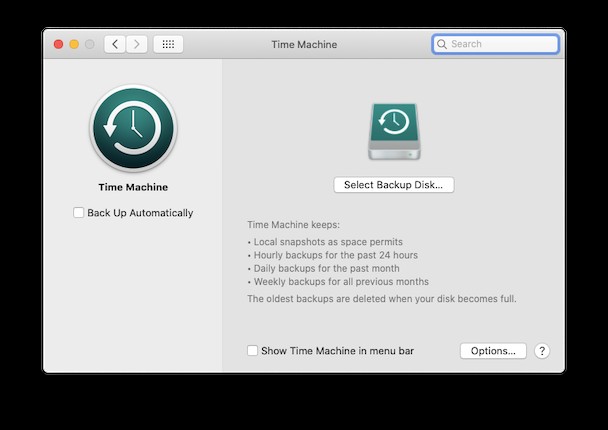
Wie kann ich Time Machine effektiver nutzen?
Jetzt, da Sie Time Machine eingerichtet haben, müssen Sie es auf die bestmögliche Weise verwenden, um katastrophale Sicherungsfehler zu vermeiden. Es ist als Ihre erste Verteidigungslinie konzipiert, falls mit Ihrem Mac etwas schief gehen sollte, also muss es richtig konfiguriert und verwendet werden.
Schließlich ist Ihr Mac nur so sicher wie Ihr letztes Backup. Es ist der beste Weg, um alles zu vermeiden, woran Sie gerade gearbeitet haben.
- Richten Sie ein externes Laufwerk ein
- Mit iCloud verbinden
- Verschlanken Sie Ihre Time Machine-Schnappschüsse
Stellen Sie sicher, dass diese sicher und griffbereit ist. Verwenden Sie idealerweise einen, der jederzeit über ein Thunderbolt- oder USB-Kabel mit Ihrem Mac verbunden ist. Wenn Time Machine ausgeführt wird, werden diese Sicherungen automatisch und stündlich durchgeführt.
macOS ist insofern wunderbar, als es Time Machine ermöglicht, Speichervolumen an Ihr verbundenes iCloud-Konto zu verteilen. Damit Sie Backups nicht auf eine externe Festplatte beschränken müssen – denn was ist, wenn das fehlschlägt!? — Sie können auch iCloud verbinden, um den verfügbaren Speicherplatz zu erhöhen.
Möchten Sie das Sicherungsverfahren effektiver gestalten?
Eine Lösung besteht darin, eine App zu verwenden, um die Backup-Snapshots von Time Machine zu verschlanken. So gehen Sie vor:
- Laden Sie CleanMyMac X herunter (laden Sie hier eine kostenlose Version herunter);
- Klicken Sie auf die Registerkarte Wartung;
- Darin befindet sich eine Option, um die Größe von Time Machine-Schnappschüssen zu reduzieren;
- Die Ausführung sollte einige Augenblicke dauern, und da sie leise im Hintergrund läuft, wird sie verhindern, dass jede Stunde riesige Datenmengen an die Time Machine gesendet werden.
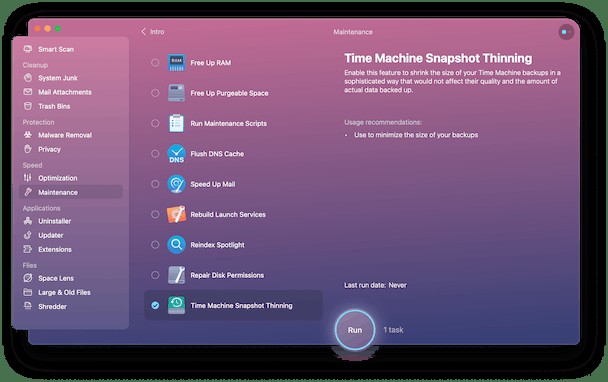
Was ich an dieser Methode mag, ist, dass sie Ihre eigentlichen Daten nicht beeinflusst, die intakt bleiben.
4. Verbinden Sie macOS-Geräte mit Time Machine
Etwas anderes, was Sie mit Time Machine tun können, ist, dass andere Mac-Geräte, die über dasselbe Netzwerk verbunden sind, als Backups verwendet werden können. Stellen Sie sicher, dass sie alle mit iCloud und im selben WLAN-Netzwerk verbunden sind; und dann rotiert Time Machine automatisch dorthin, wo die gesicherten Daten abgelegt werden. All dies wird Ihren Mac sicherer machen.
Wenn man Time Machine mit Time Capsule vergleicht, gibt es wirklich keinen Wettbewerb. Time Machine ist das, was jeder Mac-Besitzer verwenden sollte, um sein Gerät zu sichern, während Time Capsule eine gute Idee war, die dem Konzept nicht gerecht wurde. Im Zweifelsfall ist es jetzt an der Zeit, Time Capsule nicht mehr zu verwenden.
Für diejenigen, die den Speicherplatz für Time Machine-Backups reduzieren möchten, lohnt es sich, CleanMyMac X herunterzuladen. CleanMyMac X stellt in der Regel etwa 10–15 GB nutzloser Daten wieder her, was eine schnellere Datensicherung erleichtert, da Sie mehr Speicherplatz für das sparen, was Sie tatsächlich benötigen.